什么叫“只读子表”呢?
只读子表如下图所示,只读子表的数据来源于子表单,只读子表的单元格不能编辑,下方有新增,刷新,导出等工具按钮。

怎么增加只读子表呢?
1、只读子表需要先增加一张表单,比如我们要在客户信息中增加一个只读子表用于显示本客户的订单,那么就需要先建一张“订单信息”表单,如下图,先有订单信息表单,才能在客户信息中增加为只读子表。
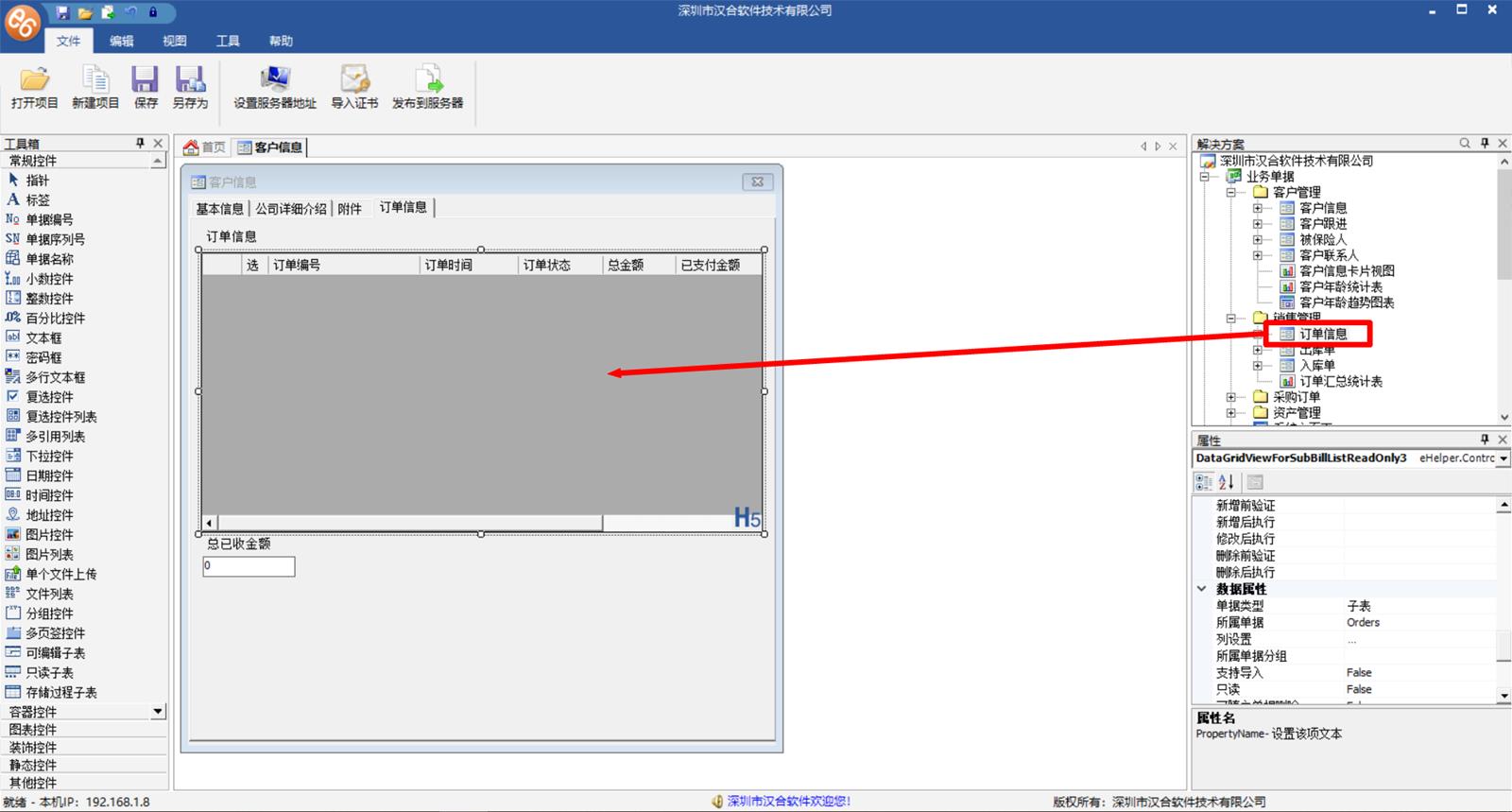
2、上图中只读子表“订单信息”对应的表单必须引用“客户信息”表单的字段。如下图“订单信息”表单中,引用了“客户信息”表单的客户名称字段(所有引用字段的“所属单据”属性表示的就是引用的表单编号)
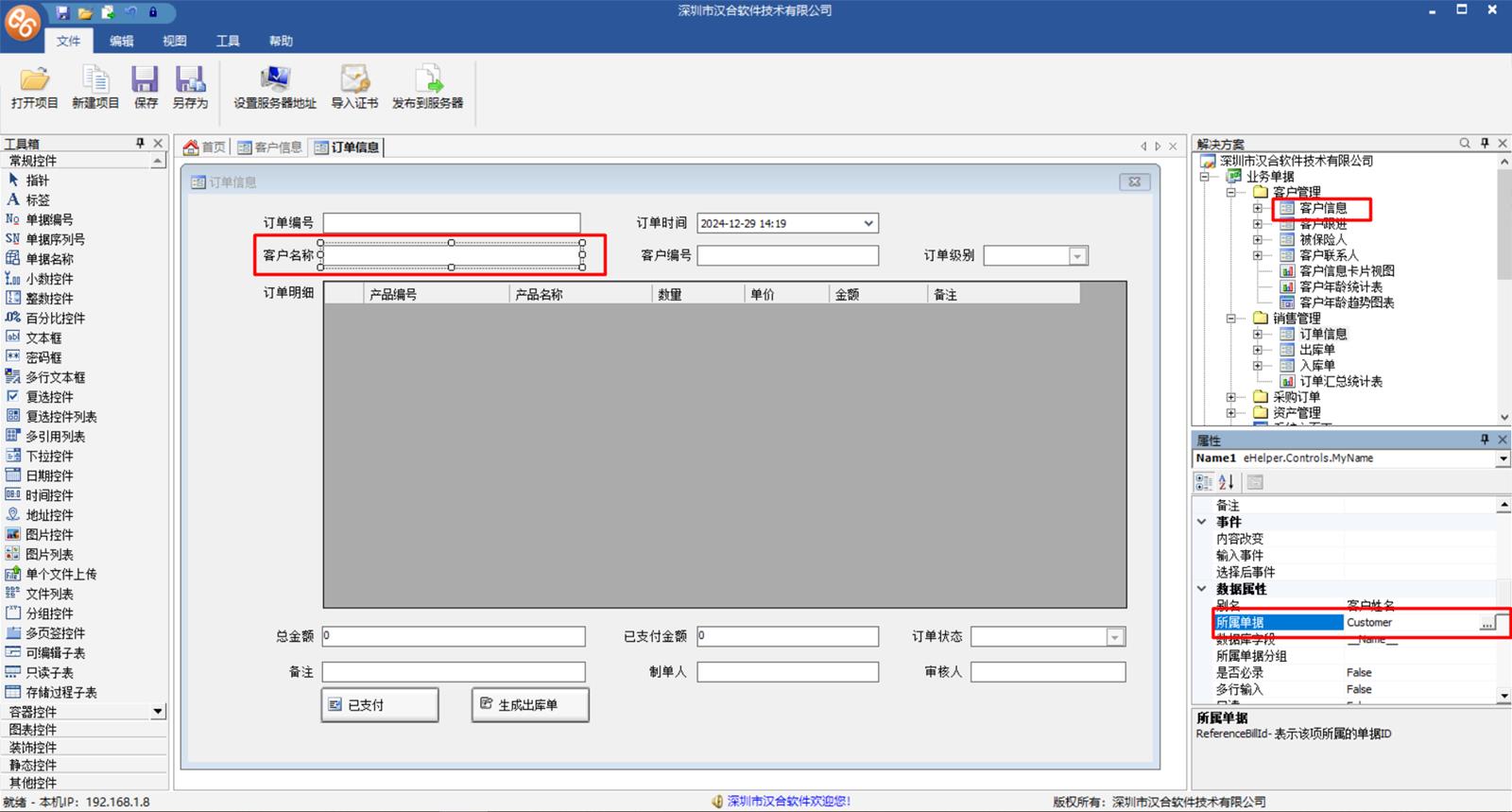
步骤说明:
打开开放平台,从工具箱中选中“只读子表”控件,并拖放到客户信息表单中合适的位置,然后选中刚拖放出的只读子表控件后,点击“所属单据”属性后面的按钮,选择要显示的子单据(只要引用了客户信息表单的字段的都会显示):
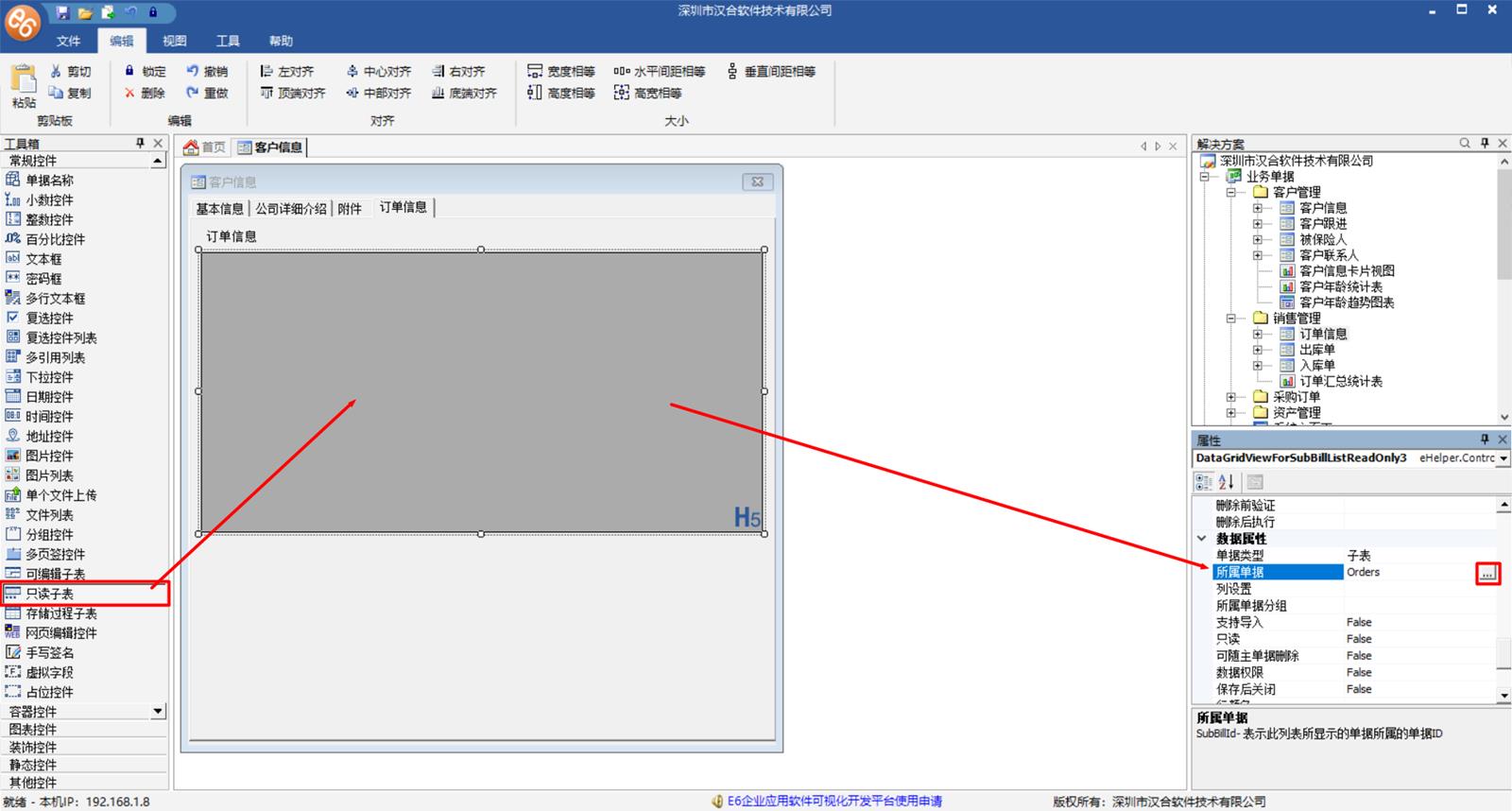
只要引用了客户信息表单的字段的都会显示,如下图中的这些表单都引用了上面的“客户信息”表单的字段。
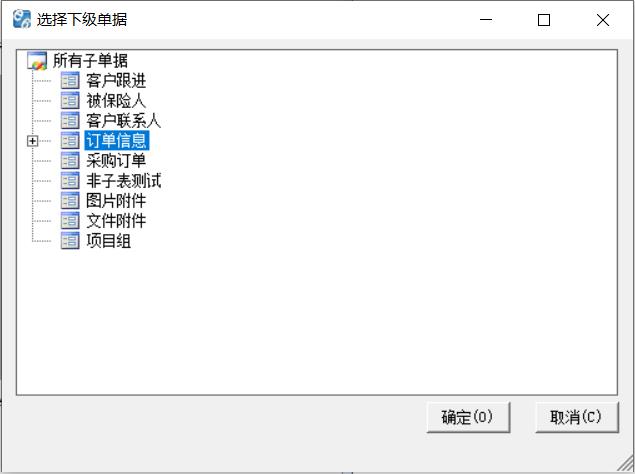
设置好所属单据属性以后,点击“列设置”属性设置要显示的列:
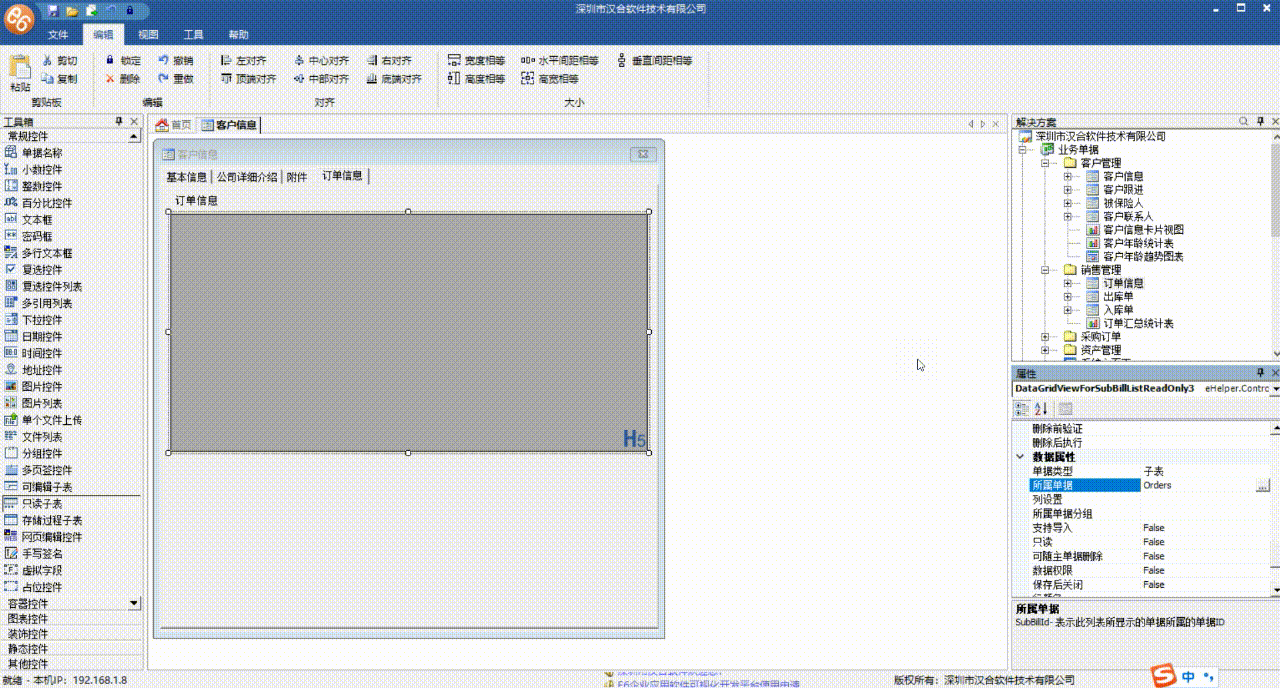
这样就在表单中增加了只读子表了。
重要属性说明:
上面我们选择设置“只读子表”的“所属单据”属性是可以看到,此属性上面有一个“单据类型”属性,有两个选项“子表”和“非子表”,默认选中“子表”。
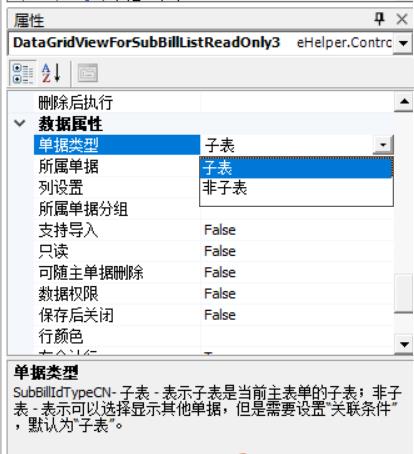
“子表”我们可以理解。但是“非子表”是什么意思呢?“非子表”类型用于在表单中显示一些不属于当前表单子表的数据列表。
比如我们设置“单据类型”为非子表后,就可以设置“关联条件”属性,关联条件中的“值”可以使用E6脚本:GetValue("当前表单上的字段名") 这样的方式来进行取值,通过这样的方式和非子表关联,从而显示在只读子表列表中。
比如在下图中,我们设置的关联条件是“订单级别”等于GetValue("__Level__"),表示订单级别等于客户级别(这仅是演示),且订单时间大于等于最近半年(今天Today()减去180天)
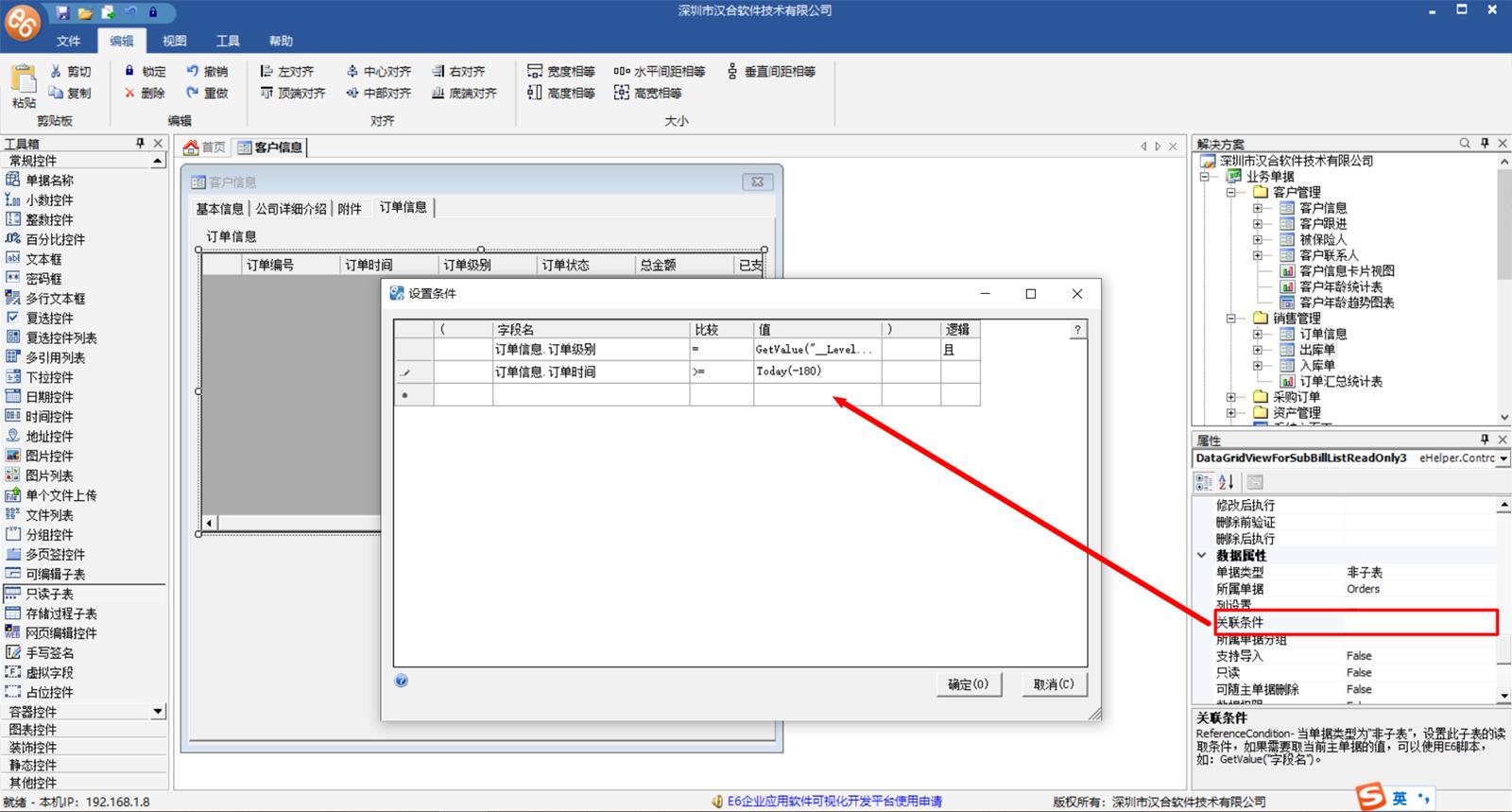
只读子表非常简单,只要某个表单A引用了当前表单,就可以在当前表单中增加A表单的只读子表。
